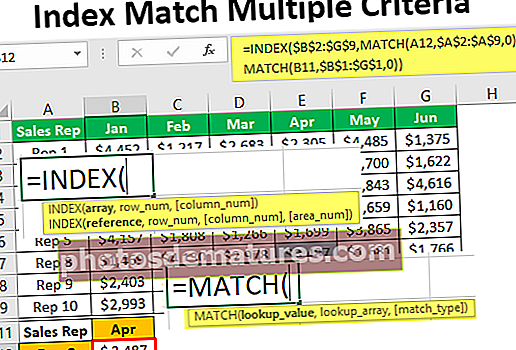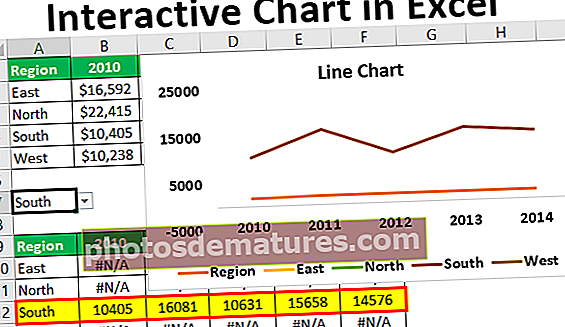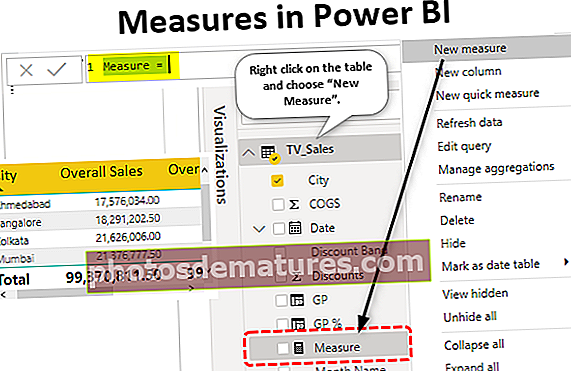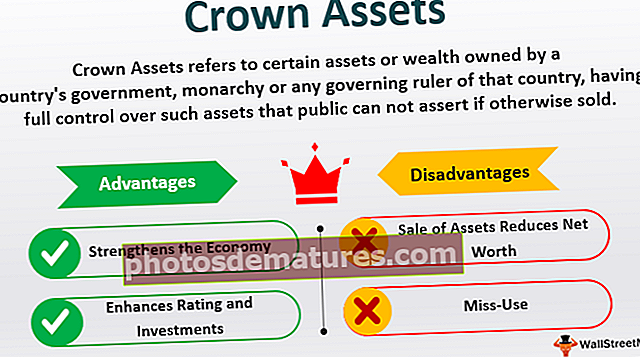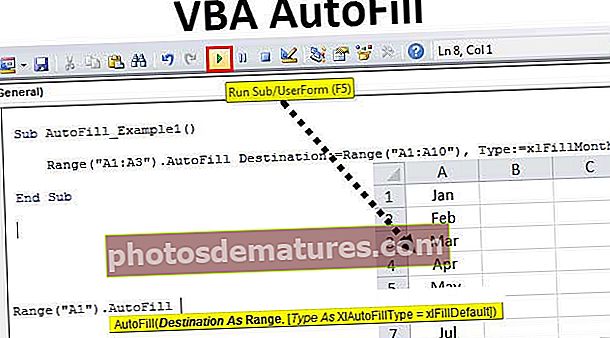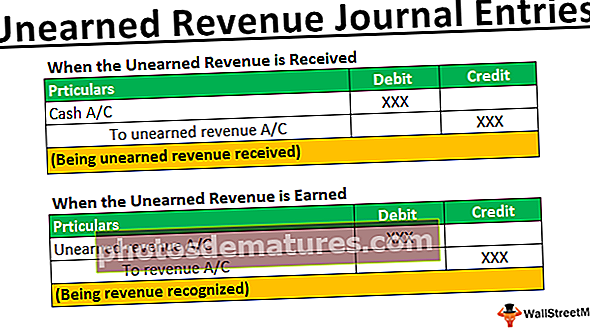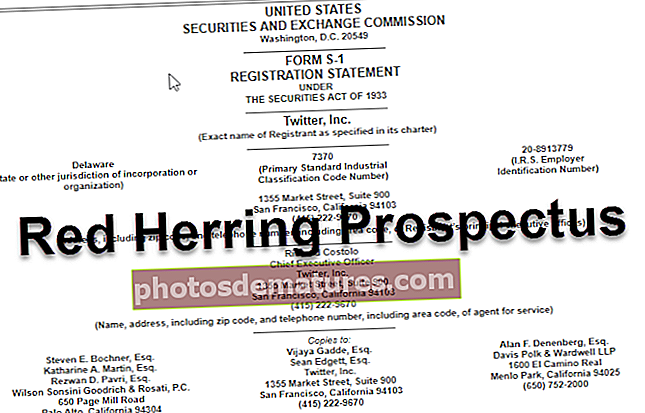Excel中的审核工具| Excel中的前5种类型的公式审核工具
Excel中的公式审核工具
众所周知,MS Excel主要用于函数,公式和宏,并且很受欢迎。但是,如果我们在编写公式时遇到问题,或者由于我们没有正确地编写函数而无法在单元格中获得期望的结果,该怎么办?因此,MS Excel提供了许多用于公式审核和公式疑难解答的内置工具。
我们可以在excel中用于审核和公式疑难解答的工具是:
- 追踪先例
- 追踪相依者
- 删除箭头
- 显示公式
- 错误检查
- 评估公式
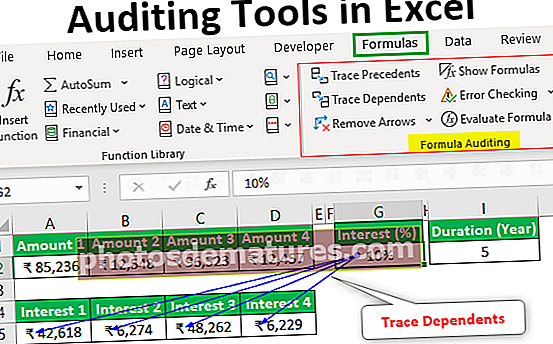
Excel中审核工具的示例
我们将使用excel中的一些示例逐一了解上述每种审核工具。
您可以在此处下载此审核工具Excel模板–审核工具Excel模板#1 –先例
假设我们在D2单元格中具有以下公式,用于计算银行FD帐户的利息。

现在,如果我们要检查公式的先例,则可以按 F2 在选择所需的单元格后进入编辑模式,以便使先前的单元格以各种颜色和相同的颜色作为边界,并写入单元格引用。

我们可以看到A2在公式单元格中用蓝色书写,而A2单元格用相同的颜色加上边框。
用同样的方式
B2电池为红色。
C2细胞为紫色。
这种方法不错,但是我们有一种更方便的方法来检查公式单元格的先例。
要追踪先例,我们可以使用 “先例” 在命令 “公式审核” 下的组 “公式” 标签。

我们只需要选择公式单元格,然后单击 “先例” 命令。然后,您将看到如下所示的箭头。

我们可以看到,先例单元格用蓝点突出显示。
#2 –删除箭头
要删除这些箭头,我们可以使用 “删除箭头” 在命令 “公式审核” 下的组 “公式” 标签。

#3 –跟踪依赖者
此命令用于跟踪依赖于所选单元格的单元格。
让我们使用一个示例来使用此命令。
假设我们有4个可以投资的金额。我们想知道如果投资,我们可以赚多少利息。

我们可以看到,在上图中,我们应用了一个公式来计算金额为1的利息,并指定了当年的利息百分比和期限。
我们将复制该公式并将其粘贴到数量2,数量3和数量4的相邻单元格中。可以注意到,我们对G2和I2单元格使用了绝对单元格引用,因为我们不想在更改时引用这些引用复制和粘贴。

现在,如果我们要检查哪些单元格依赖于G2单元格。然后,我们将使用 “追随者家属” 可用的命令 “公式审核” 下的组 “公式” 标签。

选择G2单元格,然后单击 “追随者家属” 命令。

在上图中,我们可以看到箭头线,其中箭头指示哪些单元格依赖于这些单元格。
现在我们将使用删除箭头线 “删除箭头” 命令。
#4 –显示公式
我们可以使用此命令来显示写在excel工作表中的公式。该命令的快捷键是 ‘Ctrl +〜’.

请参见下图,在该图中我们可以看到单元格中的公式。

我们可以看到,代替公式结果,我们可以看到公式。对于金额,货币格式不可见。
要停用此模式,请按 ‘Ctrl +〜’ 再次或者我们可以点击 “显示公式” 命令。
#5 –错误检查
该命令用于检查指定公式或函数中的错误。
让我们举个例子来了解这一点。
请参见下图,其中我们为结果应用的函数存在错误。

现在要解决此错误,我们将使用 “错误检查” 命令。
步骤将是:
选择要写入公式或函数的单元格,然后单击 “错误检查”。

当我们单击命令时,我们得到以下对话框标题为 “错误检查”.

在上面的对话框中,可以看到存在一些无效的名称错误。该公式包含无法识别的文本。
如果我们是第一次使用该函数或构造公式,则可以单击 “有关此错误的帮助” 按钮,将在浏览器中打开该功能的帮助页面,在这里我们可以在线查看所有相关信息并了解原因并找到所有可能的解决方案。
当我们现在单击此按钮时,我们将找到以下页面。

在此页面上,我们了解该错误在以下情况下出现
- 公式引用的是尚未定义的名称。这意味着函数名称或命名范围尚未定义。
- 公式的定义名称中有错字。这意味着存在一些键入错误。
如果我们以前使用过该功能并了解该功能,则可以单击 “显示计算步骤” 按钮,以检查该函数的评估如何导致错误。
如果单击此按钮,将显示以下步骤:
- 当我们单击 “显示计算步骤” 按钮。

- 点击后 '评估' 按钮,带下划线的表达式,即 “ IIF” 得到评估,并给出对话框中显示的以下信息。

如上图所示, “ IIF” 表达式计算为错误,是“ #NAME?”。现在下一个表达式或引用,即B2下划线。如果我们点击 '介入;涉足' 按钮,我们还可以检查步骤的内部细节,然后按 “走出去” 按钮。


- 现在,我们将点击 '评估' 按钮以检查带下划线的表达式的结果。单击后,我们得到以下结果。

- 点击后 '评估' 按钮,我们得到应用功能的结果。

- 结果我们得到了一个错误,并且在逐步分析功能时,我们知道在其中存在一些错误。 “ IIF” 为此,我们可以使用 “插入功能” 命令输入 “功能库” 组在“公式”标签下。

当我们输入 '如果',我们在列表中得到了类似的功能,我们需要选择适当的功能。

选择后 '如果' 函数,我们将看到以下对话框,其中包含用于参数的文本框,我们将填充所有详细信息。

点击后 '好的',我们在单元格中得到结果。我们将复制所有学生的功能。

要记住的事情
- 如果我们激活“显示公式”命令,则日期也会以数字格式显示。
- 在评估公式时,我们还可以使用 F9 作为excel中的快捷方式。